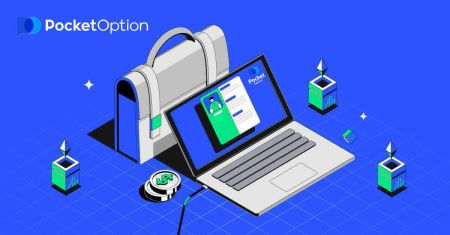Ноутбук/компьютер үчүн Pocket Option тиркемесин кантип жүктөп жана орнотуу керек (Windows)
Биз кардарларга толук кандуу соода жүргүзүү жана Pocket Option соода платформасы сунуш кылган бардык мүмкүнчүлүктөрдү колдонуу мүмкүнчүлүгүн беребиз. Windows түзмөгүңүз үчүн расмий Pocket Option тиркемесин жүктөп алыңыз жана дүйнөнүн каалаган жеринен эң алдыңкы соода тажрыйбасына заматта жетиңиз.
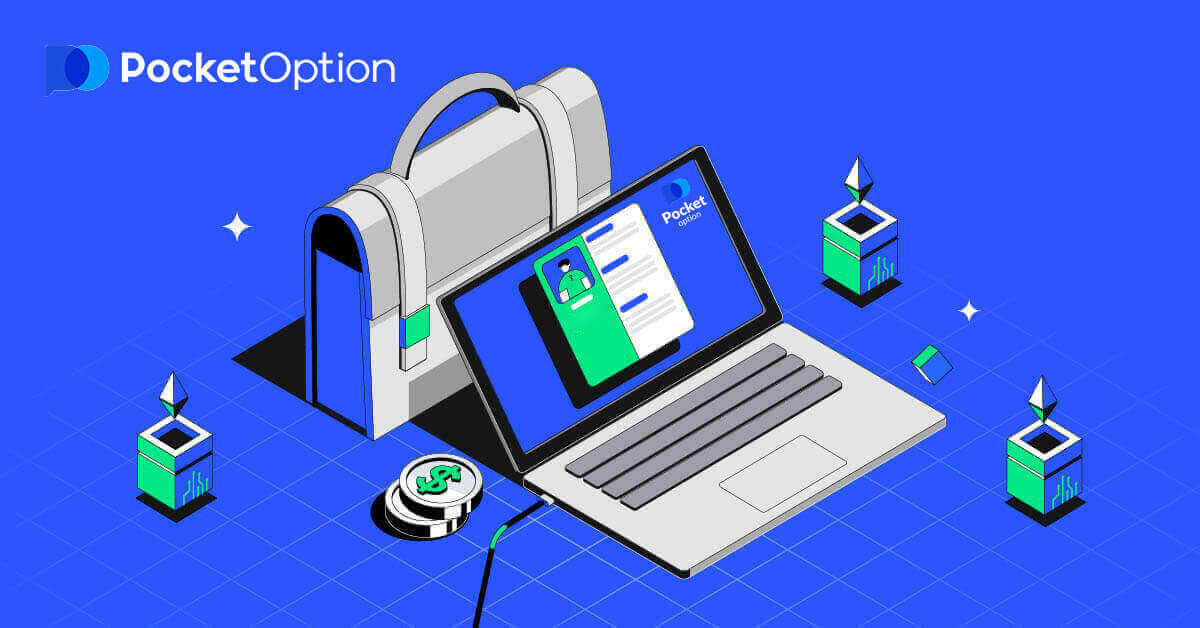
Ноутбукка/компьютерге Pocket Option колдонмосун кантип жүктөп алып, орнотууга болот
Соода платформасынын Desktop колдонмосу анын веб версиясы менен дал келет. Демек, соода жана акча каражаттарын которууда эч кандай көйгөйлөр болбойт.
Ноутбугуңузга/компьютериңизге
бул жерденрасмий Pocket Option колдонмосун жүктөп алыңыз .
Pocket Option колдонмосун алыңыз
Жүктөлүп алынгандан кийин, аны ноутбукка/компьютерге орнотуу үчүн төмөнкү кадамдарды аткарыңыз: 1. PocketOptionSetup.msi файлын таап
, эки жолу чыкылдатыңыз . (Ал адатта сиздин Жүктөлгөн папкаңызда болот.) 2. Диалог терезеси пайда болот. Программаны орнотуу үчүн нускамаларды аткарыңыз. 3. Программа орнотулат. Эми сиз тиркемени ачсаңыз болот (Ал адатта иш столуңуздун экранында болот.) Аны иштеткенден кийин. Ал сизди демо соода барагына алып барат . Демо эсебинде $10,000 менен соодалоону баштоо үчүн "DEMO TRADING УЛАНТУУ" баскычын басыңыз



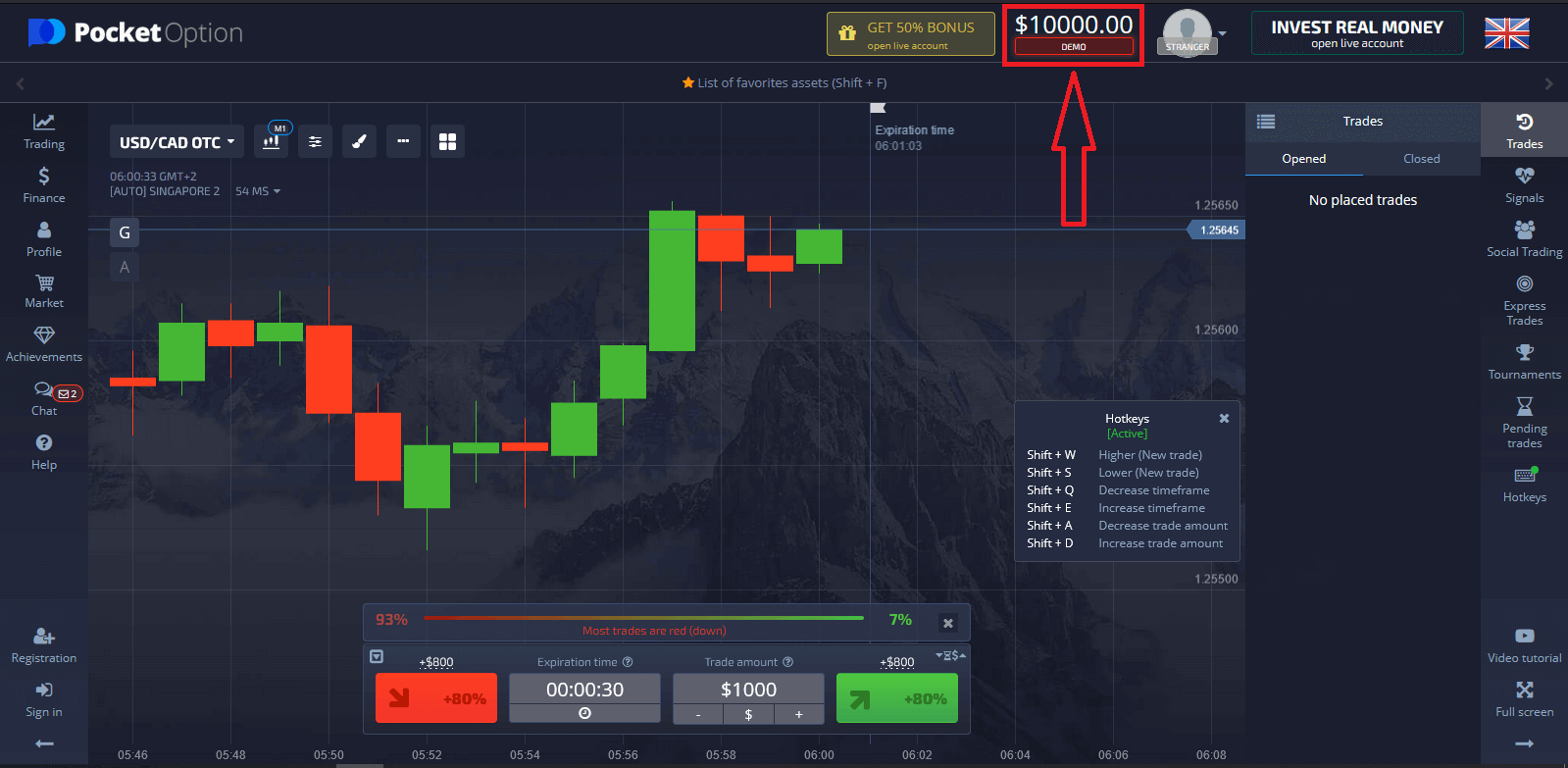
Эсепти колдонууну улантуу үчүн, соода натыйжаларын сактап, чыныгы эсеп менен соода кыла аласыз. Pocket Option аккаунтун түзүү үчүн "КАТТОО" баскычын басыңыз.

Үч жеткиликтүү вариант бар: төмөнкүдөй электрондук почта дарегиңиз, Facebook аккаунтуңуз же Google аккаунтуңуз менен кирүү . Сизге керек болгон нерсе - каалаган ылайыктуу ыкманы тандап, сырсөздү түзүү.
Электрондук почта менен кантип катталса болот
1.
Төмөнкү сол бурчтагы
“ Каттоо ” баскычын чыкылдатуу менен платформада каттоо эсебине
каттала аласыз. Же
жогорку оң бурчтагы
" Каттоо " баскычын чыкылдатыңыз. 2.
Катталуу үчүн сиз керектүү маалыматтарды толтуруп,
"ПОДПИСАТЬСЯ" баскычын басыңыз.

- Жарактуу электрондук почта дарегин киргизиңиз.
- Күчтүү сырсөз түзүңүз .
- Келишимди окуп , аны текшериңиз

Акыры, сиз электрондук почтаңызга киресиз , Pocket Option сизге ырастоо катын жөнөтөт . Каттоо эсебиңизди активдештирүү үчүн ошол почтадагы шилтемени басыңыз. Ошентип, сиз каттоо эсебиңизди каттоону жана активдештирүүнү аяктайсыз.

Куттуктайбыз! Сиз ийгиликтүү катталдыңыз жана электрондук почтаңыз ырасталды.
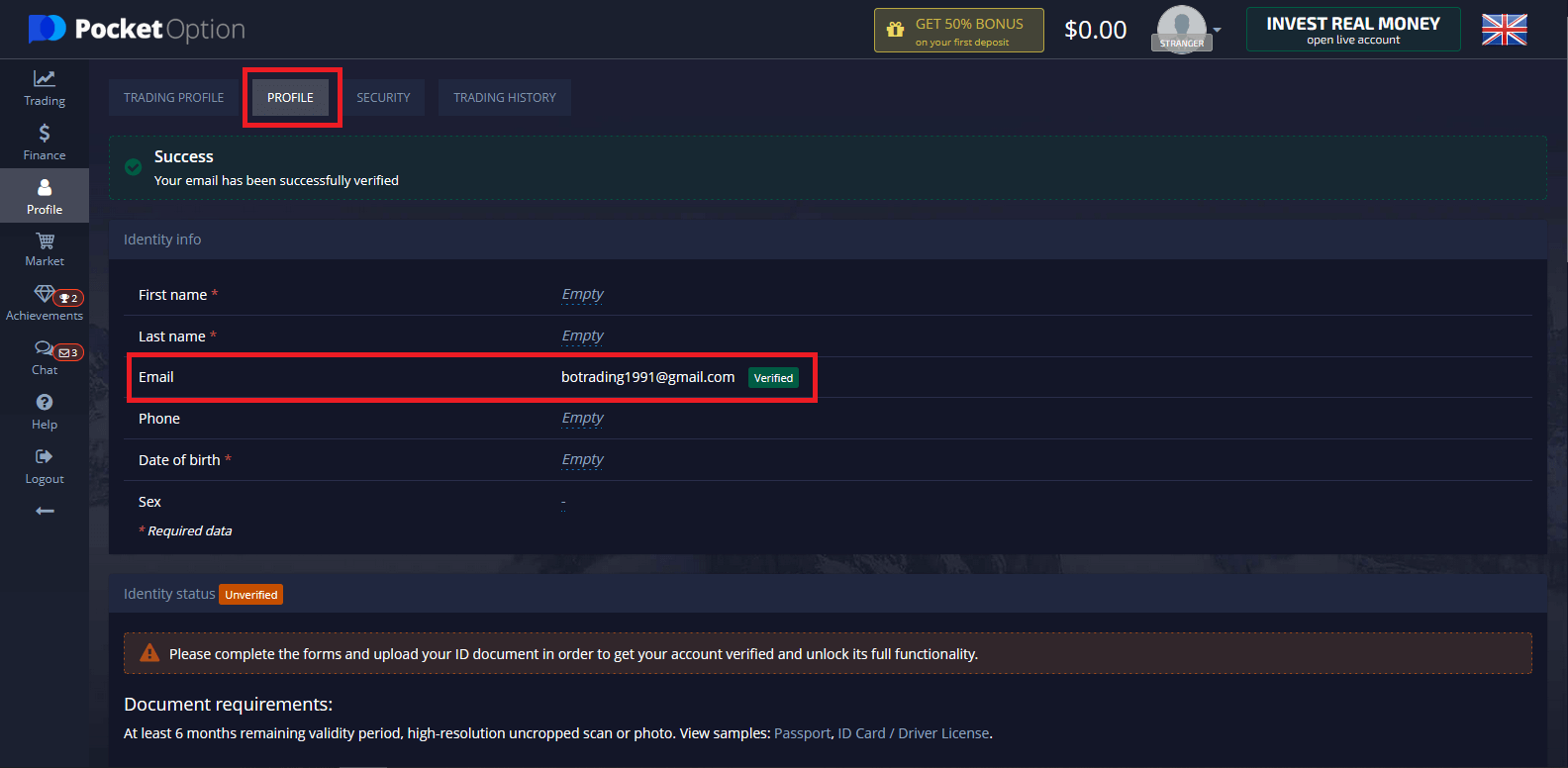
Эгерде сиз Demo аккаунтун колдонгуңуз келсе, "Соода" жана "Ыкчам Соода Демо Эсепти"

басыңыз "DEMO TRADING УЛАНТУУ" баскычын басыңыз
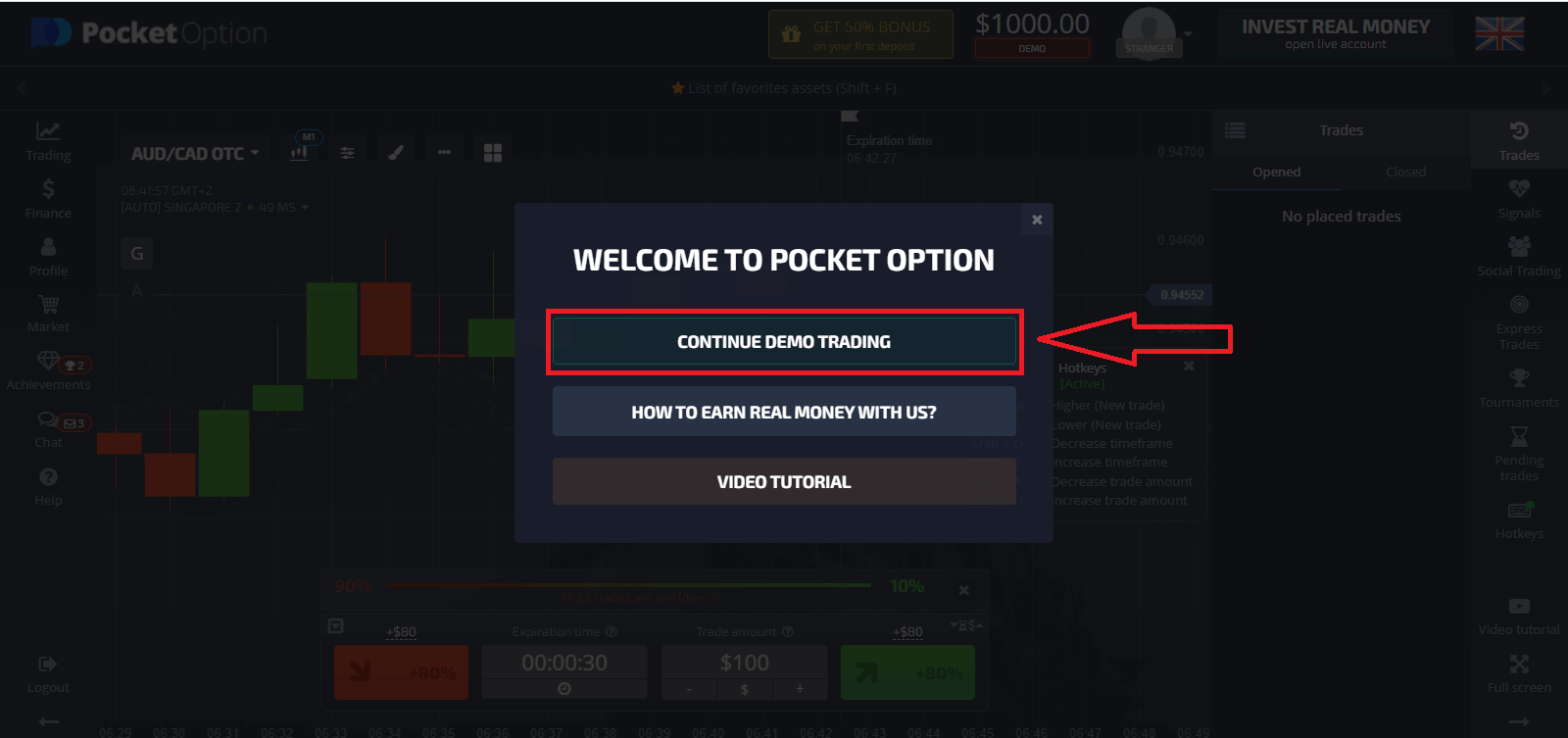
Эми сиз сооданы баштасаңыз болот. Демо эсебиңизде 1000 долларыңыз бар, депозит салгандан кийин чыныгы эсеп менен соода кыла аласыз.

Чыныгы эсепти колдонгуңуз келсе, "Соода" жана "Тезирээк соодалоочу реалдуу эсепти" басыңыз.
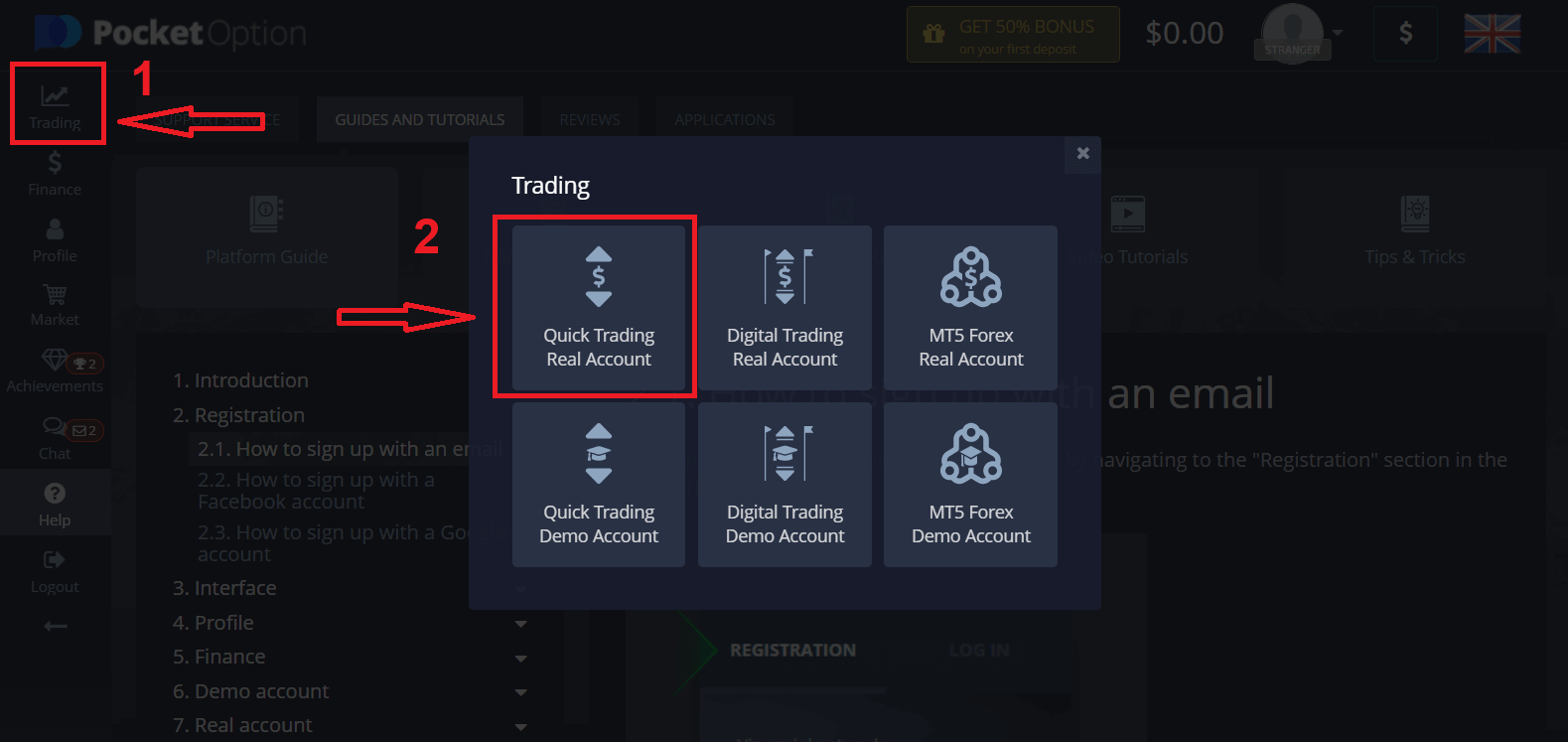
Жандуу сооданы баштоо үчүн сиз өз эсебиңизге инвестиция салышыңыз керек (Инвестициялардын минималдуу суммасы $10).
Чөнтөк опциясында депозитти кантип жасаса болот

Facebook аккаунту менен кантип катталса болот
Ошондой эле, сизде Facebook аккаунту аркылуу веб аркылуу аккаунтуңузду ачуу мүмкүнчүлүгү бар жана муну бир нече жөнөкөй кадамдар менен жасай аласыз:1. Facebook баскычын басыңыз

2. Facebook кирүү терезеси ачылат, анда сиз электрондук почта дарегиңизди киргизишиңиз керек болот. Facebookта мурда катталып жүргөнүңүз
3. Facebook аккаунтуңуздан сырсөздү киргизиңиз
4. “ Кирүү” баскычын басыңыз “Кирүү” баскычын басканыңыздан

кийин , Чөнтөк опциясы төмөнкүгө кирүү мүмкүнчүлүгүн сурап жатат: Сиздин атыңыз жана профиль сүрөтүңүз жана электрондук почта дареги. Улантуу баскычын басыңыз... Андан кийин сиз автоматтык түрдө Pocket Option платформасына багытталасыз.

Google каттоо эсеби менен кантип катталуу керек
1. Google аккаунту менен кирүү үчүн, каттоо формасындагы тиешелүү баскычты басыңыз.

2. Жаңы ачылган терезеде телефон номериңизди же электрондук почтаңызды киргизип, "Кийинки" баскычын басыңыз.

3. Андан кийин Google каттоо эсебиңиздин сырсөзүн киргизип, "Кийинки" баскычын басыңыз.

Андан кийин, кызматтан электрондук почта дарегиңизге жөнөтүлгөн көрсөтмөлөрдү аткарыңыз.